
글을 쓰게 된 이유
스터디에서 Woowacourse의 미션들을 실습한다. 그래서 평범하게 ESM 모듈을 사용해서 순수 JS로 코드를 짜려다가, 이참에 TypeScript로 코드를 짜면서 TS에 익숙해지고 전체적인 개발환경에 필요한 각종 도구들을 자세히 공부하고 정리해놓으면 좋을것 같았다.
ESLint, Prettier, Webpack 관련 사용하는 설정에 대한 학습 내용이 주를 이룰것 같다.
ESLint
초기설정
yarn init나는 보통 yarn을 사용하기 때문에 yarn으로 초기 설정을 해준다.
순수 JS환경에서 작업을 하기 위한 ESLint 설정은 다음과 같다.
yarn add -D eslint eslint-config-airbnb-base eslint-plugin-import eslint-plugin-html이를 하나하나 살펴보자.
eslint-plugin-import: ES6+ import/export 지원 플러그인eslint-plugin-html: HTML 파일에 포함된 인라인 자바스크립트 지원 플러그인eslint-config-airbnb-base: Airbnb 자바스크립트 스타일을 지원하는 플러그인
eslint-config-airbnb와 달리eslint-config-airbnb-base는 React 관련 플러그인이 미포함 되어있기 때문에 순수 환경에서는 이것을 사용하는 것이 좋다!
그 후, .eslintrc.json을 만들어주자.
{
// ESLint 사용을 위해 지원하려는 JS 언어 옵션
"parserOptions": {
// 사용할 ECMAScript 버전 설정
"ecmaVersion": "latest"
// parser의 export 형태를 설정
"sourceType": "module"
},
// 사전 정의된 전역 변수 사용(브라우저, node, es2021의 전역 변수 사용)
"env": {
"browser": true,
"node": true,
"es2021": true
},
// 서드파티 플러그인
"plugins": ["import", "html"],
// 플러그인에서 사용할 규칙을 설정한다.
"extends": "airbnb-base",
"rules": {}
}여기까지가 ESM 모듈만을 사용할때 ESLint 설정이다. 그 이후는 TS 설정이다.
TS 설정
TS를 위한 환경으로 아래의 패키지들을 설치한다.
yarn add -D typescript eslint-config-airbnb-typescript @typescript-eslint/eslint-plugin @typescript-eslint/parsereslint-config-airbnb-typescript: Airbnb ESLint 기능을 typescript까지 지원하여 향상시키는 패키지이다.@typescript-eslint/eslint-plugin: TS 코드에 대한 규칙을 설정하는 ESLint 플러그인이다.@typescript-eslint/parser: TypeScript 고유의 문법을 파싱하기 위한 패키지이다.
.eslintrc.json
{
// tsconfig에 정의된 것을 바탕으로 옵션 조정
"parserOptions": {
"project": "./tsconfig.json"
},
// 타입스크립트 고유 문법을 위한 파서
"parser": "@typescript-eslint/parser",
"env": {
"browser": true,
"node": true,
"es2021": true
},
"plugins": ["import", "html"],
"extends": ["airbnb-base", "airbnb-typescript/base"],
"rules": {}
}아까 처음에 만든
.eslintrc.json파일에서parserOptions과parser부분을 위와 같이typescript전용으로 바꾸어준다.
또한extends에서 아까 추가한 플러그인인airbnb-typescript/base를 등록해준다.
.eslintrc.json 파일의 parserOptions를 위해 아래의 파일을 만들어준다.
tsconfig.json
{
"compilerOptions": {
// 타입스크립트파일을 어떤 버전의 자바스크립트로 바꿔줄지 정하는 부분
"target": "es5",
// 자바스크립트 파일간 import 문법을 구현할 때 어떤 문법을 쓸지 정하는 곳
"module": "ESNext",
// 엄격한 유형 검사 켜기
"strict": true,
// /*!로 시작하는 copy-right 헤더 주석을 제외한 모든 주석을 제거
"removeComments": true,
// 소스맵 생성
"sourceMap": true
}
}Prettier
Prettier를 같이 사용하기 위해 아래의 패키지를 설치하자.
yarn add -D prettier eslint-config-prettiereslint-config-prettier: ESLint 설정 중에서 Prettier와 충돌하는 부분을 비활성화 한다.
이후 .prettierrc를 다음과 같이 설정하였다.
{
// 인덴트 탭 간격
"tabWidth": 2,
// 작은 따옴표 사용
"singleQuote": true,
// 괄호 사이 간격 띄우기
"bracketSpacing": true,
// 마지막 괄호를 따로 띄우지 않고 바로 옆에 붙이기
"bracketSameLine": true,
// 화살표함수에서 인수가 1개일때는 괄호를 붙이지 않음
"arrowParens": "avoid",
// 한줄에 표시할 수 있는 길이
"printWidth": 120
}이후 코드를 작성하고 저장을 누르면 자동으로 린팅이 되는것을 확인할 수 있다.
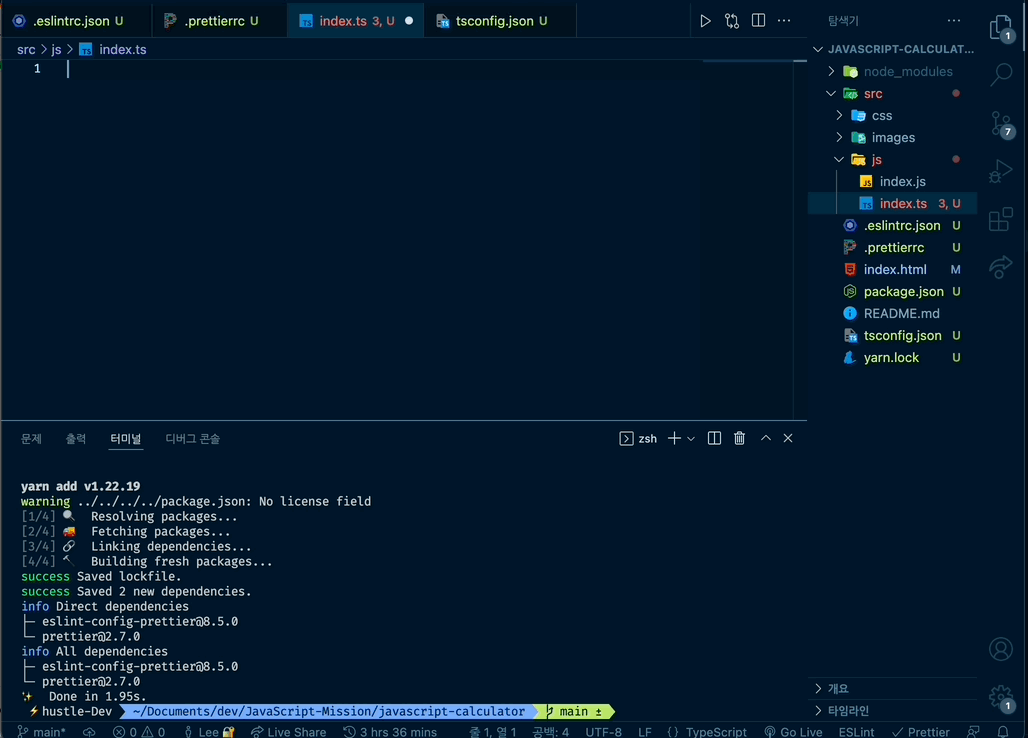
Webpack
패키지 설치
이제 TS 코드를 작성하면, 자동으로 반영된 결과를 확인하기 위해 웹팩 데브서버를 사용하자.
이를 위해 아래의 패키지를 설치한다.
yarn add -D webpack webpack-cli webpack-dev-server css-loader style-loader ts-loader html-webpack-pluginwebpack-cli: webpack 명령어를 사용할 수 있게해주는 모듈webpack-dev-server: 실시간으로 변경사항을 보여주는 live servercss-loader: js에서 css import를 할 수 있게 해줌style-loader: DOM에 css를 주입해줌ts-loader: 웹팩과 함께 TS를 사용하게 해줌html-webpack-plugin: template html에 자동으로 번들 파일을 자동으로 추가해줌
config 설정
다음으로 webpack.config.js 파일을 아래와 같이 설정하자.
const HtmlWebpackPlugin = require('html-webpack-plugin');
const path = require('path');
module.exports = {
entry: './src/js/index.ts',
output: {
filename: 'index.js',
path: path.resolve(__dirname, './dist'),
},
mode: 'development',
module: {
rules: [
{
test: /\.tsx?$/,
use: 'ts-loader',
exclude: /node_modules/,
},
{
test: /\.css$/i,
use: ['style-loader', 'css-loader'],
},
],
},
devServer: {
hot: true,
},
resolve: {
extensions: ['.tsx', '.ts', '.js'],
},
plugins: [
new HtmlWebpackPlugin({
template: 'index.html',
}),
],
};
마지막으로 package.json에 명령어를 다음과 같이 등록한 후에,
"scripts": {
"start": "webpack serve --open"
}명령어를 실행시키면 DevServer가 실행되고 TS 작업도중에 바뀐것들을 바로바로 보여주게 된다.
참고사이트
- https://poiemaweb.com/eslint
- https://eslint.org/docs/user-guide/configuring
- https://codingapple.com/unit/typescript-tsconfig-json/
- https://typescript-kr.github.io/pages/compiler-options.html
- https://prettier.io/docs/en/options.html
- https://sangjuntech.tistory.com/25
- https://webpack.kr/guides/getting-started/
- https://velog.io/@ssh1997/webpack-typescript-%EA%B0%9C%EB%B0%9C%ED%99%98%EA%B2%BD-%EC%84%A4%EC%A0%95%ED%95%98%EA%B8%B0
